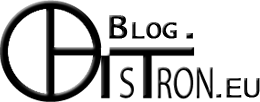Installation Windows Server Update Services 3.0 unter Windows 2003 Server SP1
Installationsvoraussetzungen
Vor Ausführung der WSUS-Setup-Datei sollte sichergestellt werden, das folgende Komponenten installiert sind:
- Microsoft Internet Information Services (IIS) 6.0 (Port 80 muß für funktionierenden Selfupdate Tree vom IIS belegt sein)
- Background Intelligent Transfer Service (BITS) 2.0*
- Microsoft Management Console 3.0 (32-Bit; 64-Bit)*
- Microsoft .NET Framework Version 2.0 Redistributable Package (32-Bit;64-Bit)
- MS Report Viewer Redistributable 2005
* ab SP2 nicht mehr benötigt
Setup
- Ausführen der WSUS-Setup-Datei WSUS3Setupx86.exe bzw. WSUS3Setupx64.exe

[Weiter]
- Auswahl des Installationsmodus

Vollständige Installation einschließlich Verwaltungskonsole auswählen und [Fertig stellen] um den WSUS zu installieren. - Lizenzvertrag

Ich stimme den Bedingungen des Lizenzvertrags zu auswählen und [Weiter]
- Updatequelle auswählen

Um die Updates lokal auf dem Server zwischenzuspeichern Updates lokal speichern auswählen und den Speicherort angeben. Sollen die Clients alternativ die Updates direkt bei Microsoft herunterladen, dann direkt auf [Weiter]. - Datenbankoptionen

Auswählen ob die Windows Internal Database benutzt werden soll oder ein bestehender MS SQL-Server. - Websiteauswahl

Festlegen ob der WSUS die Standardwebsite (Port 80) nutzen soll oder eine neue Website (Port 8530) benutzt werden soll und [Weiter].Die Self Update-Komponente wird in beiden Fällen auf der Standardwebsite – Port 80 – installiert.

[Fertigstellen]
Konfigurations-Assistent
- Vorbemerkung

[Weiter]
- Programm zur Verbesserung von Microsoft Update

Auswählen, ob am Programm zur Verbesserung von Microsoft Update teilgenommen werden soll und [Weiter]. - Upstreamserver auswählen

- Proxyserver angeben

Ggf. die erforderlichen Einstellungen für einen Proxy-Server angeben. [Weiter]
- Mit Upstreamserver verbinden

Die Schaltfläche [Verbindung starten] betätigen um die Informationen zu Update-Klassifizierungen, aktualisierbaren Produkten und verfügbaren Sprachen zu aktualisieren. Nach Abschluss auf [Weiter]. - Sprachen auswählen

Nach Auswahl der Update-Sprachen auf [Weiter]. - Produkte auswählen

Auswahl der Produkte für die Updates synchronisiert werden sollen und auf [Weiter]. - Klassifizierungen auswählen

Auswahl der Update-Klassifizierungen, die der Server synchronisieren soll. [Weiter]
- Sychronisierungszeitplan festlegen

Auswählen, wann und wie oft der WSUS Update-informationen mit Microsoft/dem Upstream-Server synchronisieren soll. Bestätigen mit [Weiter]
- Fertig gestellt

Nach Auswahl von [Fertig stellen] beginnt der WSUS mit der Erstsynchronisierung der Update-Informationen und die Verwaltungskonsole wird gestartet.
Links
- Step-by-Step Guide to Getting Started with Microsoft Windows Server Update Services 3.0 SP1
- Microsoft Windows Server Update Services 3.0 SP1 Operations Guide